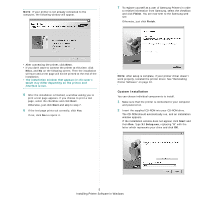2
Using an Existing Watermark
.........................................................................................
22
Creating a Watermark
...................................................................................................
22
Editing a Watermark
.....................................................................................................
23
Deleting a Watermark
...................................................................................................
23
Using Overlays
......................................................................................................................
23
What is an Overlay?
......................................................................................................
23
Creating a New Page Overlay
.........................................................................................
23
Using a Page Overlay
....................................................................................................
24
Deleting a Page Overlay
................................................................................................
25
Chapter 4:
U
SING
W
INDOWS
P
OST
S
CRIPT
D
RIVER
Printer Settings
.....................................................................................................................
26
Advanced
..................................................................................................................
26
Using Help
...................................................................................................................
26
Chapter 5:
S
HARING
THE
P
RINTER
L
OCALLY
Setting Up a Host Computer
...................................................................................................
27
Setting Up a Client Computer
..................................................................................................
27
Chapter 6:
U
SING
S
MART
P
ANEL
Understanding Smart Panel
....................................................................................................
28
Opening the Troubleshooting Guide
.........................................................................................
28
Using Printer Settings Utility
...................................................................................................
29
Using Onscreen Help File
...............................................................................................
29
Changing the Smart Panel Program Settings
.............................................................................
29
Chapter 7:
U
SING
Y
OUR
P
RINTER
IN
L
INUX
System Requirements
............................................................................................................
30
Installing the Printer Driver
.....................................................................................................
31
Changing the Printer Connection Method
.........................................................................
32
Uninstalling the Printer Driver
........................................................................................
33
Using the Configuration Tool
...................................................................................................
33
Changing LLPR Properties
.......................................................................................................
34